使用任务计划程序设置软件脚本每天自动运行方法
来源:网络收集 点击: 时间:2024-06-08【导读】:
这里说的是使用电脑自带的任务计划程序来设置自己的软件或者脚本在固定的时候自动启动运行,比如电脑自动在某一个时间段关机或者打开你的软件或者脚本的方法品牌型号:华硕组装机系统版本:windows11方法/步骤1/19分步阅读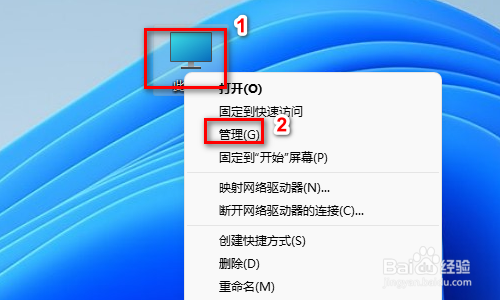 2/19
2/19 3/19
3/19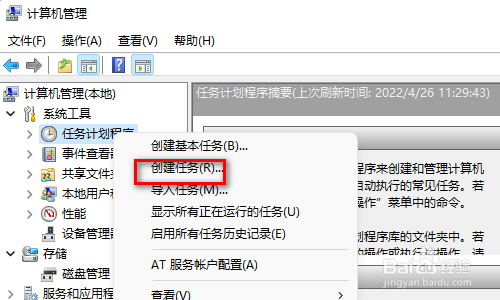 4/19
4/19 5/19
5/19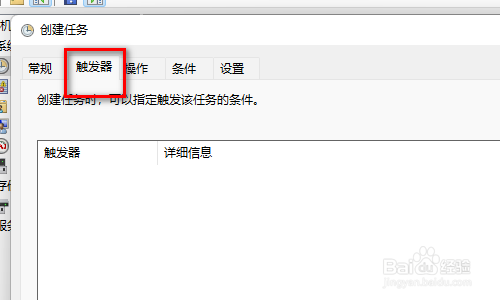 6/19
6/19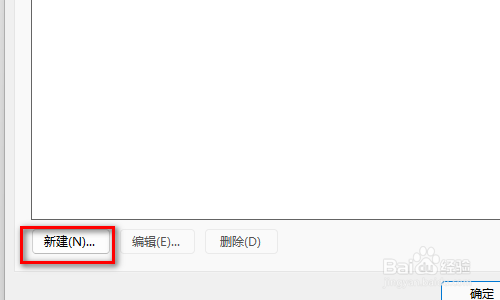 7/19
7/19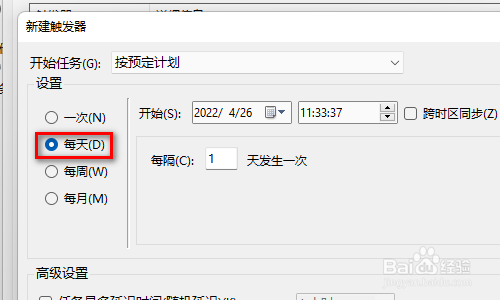 8/19
8/19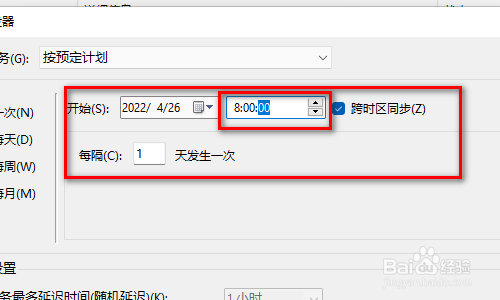
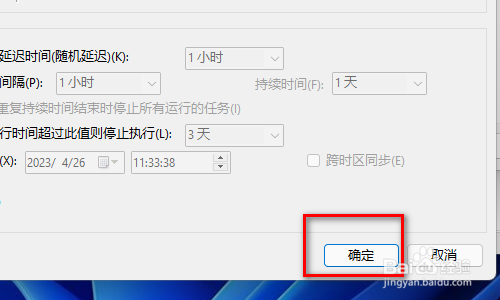 9/19
9/19 10/19
10/19 11/19
11/19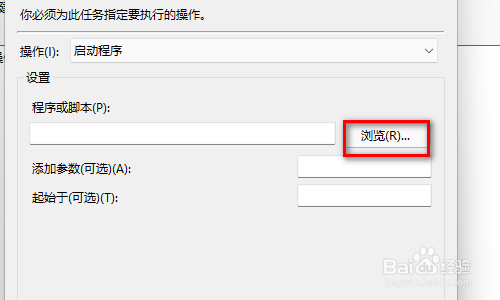 12/19
12/19
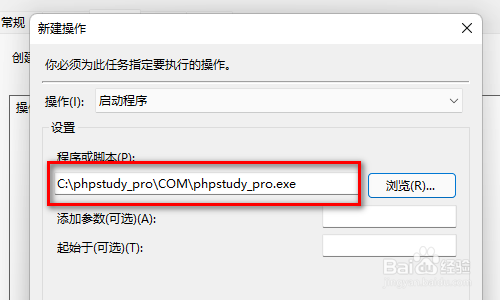
 13/19
13/19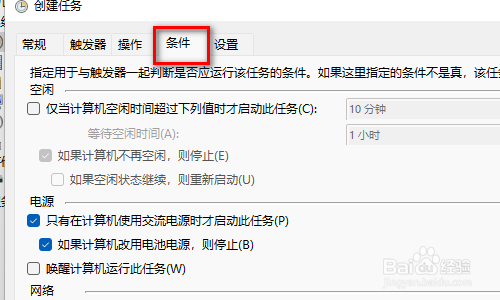 14/19
14/19 15/19
15/19 16/19
16/19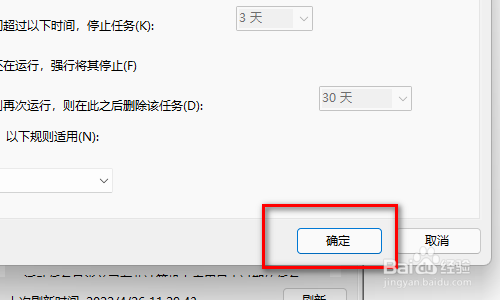 17/19
17/19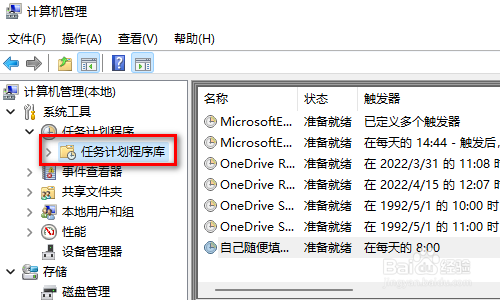 18/19
18/19 19/19
19/19
首先找到桌面的此电脑图标鼠标右击选择管理点击进去
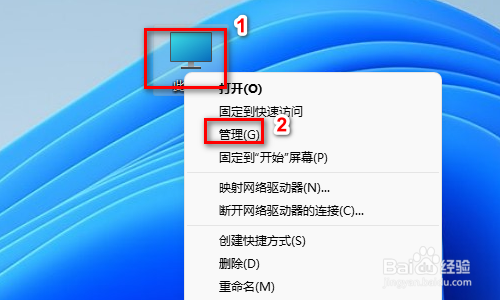 2/19
2/19在计算机管理界面找到任务计划程序
 3/19
3/19找到以后鼠标右击一下选择创建任务
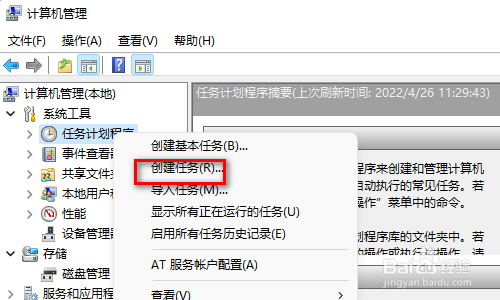 4/19
4/19名称这里自己随便填写自己记得就可以了
 5/19
5/19点击触发器
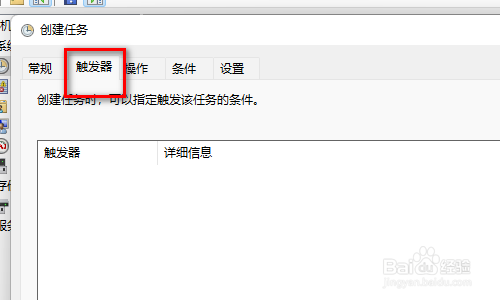 6/19
6/19找到最下面的新建鼠标点击进去
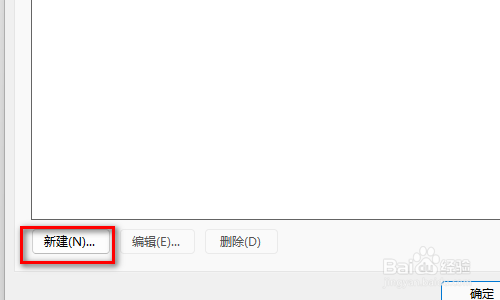 7/19
7/19这里设置时间看自己需要多久自动运行一次(比如我需要每天那么我就选择每天)
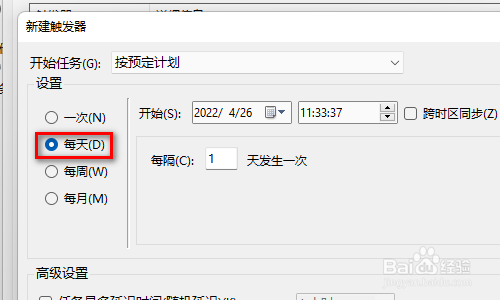 8/19
8/19设置自动运行的时间是什么时候(比如我这里设置的是八点钟)设置好了点击下面的确定
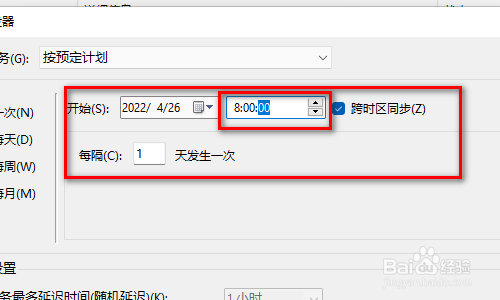
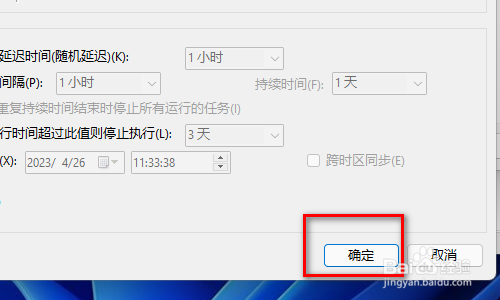 9/19
9/19再点击最上面的操作
 10/19
10/19选择最下面的新建鼠标点击
 11/19
11/19程序或基本这里点击浏览
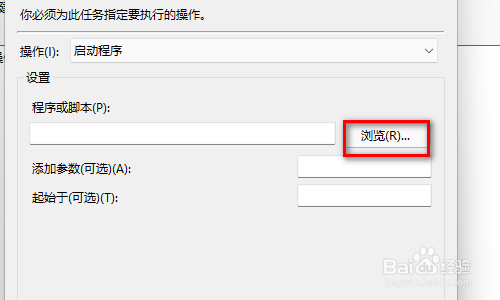 12/19
12/19找到你需要自动启动的软件或者脚本鼠标点击他(比如我的是phpstudy_pro.exe)设置好了点击确定

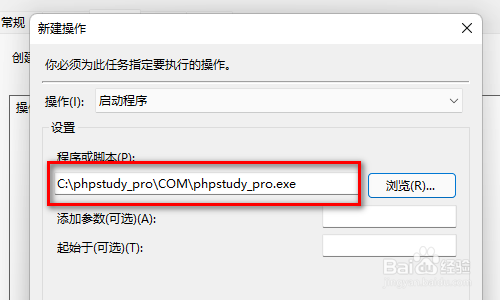
 13/19
13/19在点击最上面的条件这里根据自己需要设置一般是默认
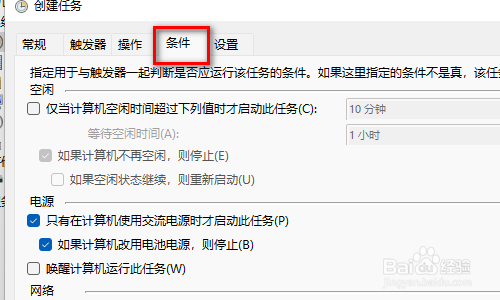 14/19
14/19在点击最上面的设置
 15/19
15/19这里的条件也是根据自己需要来选择的比如我是需要每天那么我就需要把超过了三天自动停止这个前面勾去掉,需要勾选过了计划时间就立即启动
 16/19
16/19最后点击确定
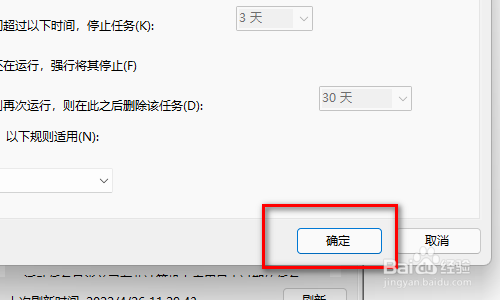 17/19
17/19在找到任务计划程序库这里鼠标点击一下
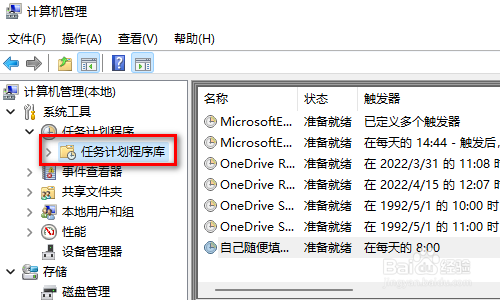 18/19
18/19在右边找到刚才创建的计划名称鼠标右击选择运行
 19/19
19/19这样软件每天就自动运行了还可以设置自动关闭时间等等
版权声明:
1、本文系转载,版权归原作者所有,旨在传递信息,不代表看本站的观点和立场。
2、本站仅提供信息发布平台,不承担相关法律责任。
3、若侵犯您的版权或隐私,请联系本站管理员删除。
4、文章链接:http://www.1haoku.cn/art_891458.html
上一篇:吞食天地归来大兴山的程远志任务攻略
下一篇:笔记本哪个键可以代替滚轮?
 订阅
订阅